
AMR ແມ່ນ ໜຶ່ງ ໃນຮູບແບບສຽງທີ່ມີການແຈກຢາຍ ໜ້ອຍ ກວ່າ MP3 ທີ່ມີຊື່ສຽງ, ດັ່ງນັ້ນອາດຈະມີປັນຫາໃນການຫຼີ້ນມັນໃນບາງອຸປະກອນແລະໂປແກຼມ. ໂຊກດີ, ສິ່ງນີ້ສາມາດຖືກລົບລ້າງໂດຍການໂອນໄຟລ໌ໄປຫາຮູບແບບທີ່ແຕກຕ່າງໂດຍບໍ່ເສຍຄຸນນະພາບສຽງ.
ປ່ຽນ AMR ເປັນ MP3 online
ການບໍລິການທົ່ວໄປທີ່ສຸດ ສຳ ລັບການແປງຮູບແບບຕ່າງໆໃຫ້ບໍລິການຂອງພວກເຂົາໂດຍບໍ່ເສຍຄ່າແລະບໍ່ ຈຳ ເປັນຕ້ອງລົງທະບຽນຜູ້ໃຊ້. ຄວາມບໍ່ສະດວກສະບາຍພຽງແຕ່ທ່ານອາດຈະພົບກັບຂໍ້ ຈຳ ກັດກ່ຽວກັບຂະ ໜາດ ໄຟລ໌ສູງສຸດແລະ ຈຳ ນວນເອກະສານທີ່ປ່ຽນພ້ອມກັນ. ເຖິງຢ່າງໃດກໍ່ຕາມ, ພວກເຂົາມີເຫດຜົນທີ່ສົມເຫດສົມຜົນແລະບໍ່ຄ່ອຍຈະກໍ່ໃຫ້ເກີດບັນຫາ.
ວິທີທີ່ 1: Convertio
ຫນຶ່ງໃນບໍລິການທີ່ມີຊື່ສຽງທີ່ສຸດໃນການແປງເອກະສານຕ່າງໆ. ຂໍ້ ຈຳ ກັດພຽງຢ່າງດຽວຂອງມັນແມ່ນຂະ ໜາດ ໄຟລ໌ສູງສຸດບໍ່ເກີນ 100 MB ແລະ ຈຳ ນວນຂອງມັນບໍ່ເກີນ 20 ຊິ້ນ.
ໄປທີ່ Convertio
ຂັ້ນຕອນທີໂດຍຂັ້ນຕອນ ຄຳ ແນະ ນຳ ສຳ ລັບເຮັດວຽກກັບ Convertio:
- ເລືອກຕົວເລືອກທີ່ຈະອັບຮູບໃນ ໜ້າ ຫຼັກ. ໃນທີ່ນີ້ທ່ານສາມາດດາວໂຫລດສຽງໂດຍກົງຈາກຄອມພິວເຕີຂອງທ່ານ, ໂດຍໃຊ້ລິ້ງ URL ຫລືຜ່ານການເກັບຮັກສາຟັງ (Google Drive ແລະ Dropbox).
- ເມື່ອທ່ານເລືອກທີ່ຈະດາວໂຫລດຈາກຄອມພິວເຕີສ່ວນຕົວ, ມັນຈະເປີດ ໂຄງການຂຸດຄົ້ນ. ຢູ່ບ່ອນນັ້ນ, ເອກະສານທີ່ຕ້ອງການຈະຖືກຄັດເລືອກ, ຫລັງຈາກນັ້ນມັນເປີດໂດຍໃຊ້ປຸ່ມຊື່ດຽວກັນ.
- ຈາກນັ້ນ, ຢູ່ເບື້ອງຂວາຂອງປຸ່ມດາວໂຫລດ, ເລືອກຮູບແບບສຽງແລະຮູບແບບທີ່ທ່ານຕ້ອງການຈະໄດ້ຮັບຜົນສຸດທ້າຍ.
- ຖ້າທ່ານຕ້ອງການດາວໂຫລດເອກະສານສຽງຫຼາຍ, ຫຼັງຈາກນັ້ນໃຫ້ໃຊ້ປຸ່ມ "ເພີ່ມໄຟລ໌ເພີ່ມເຕີມ". ໃນເວລາດຽວກັນ, ຢ່າລືມວ່າມີຂໍ້ ຈຳ ກັດກ່ຽວກັບຂະ ໜາດ ເອກະສານສູງສຸດ (100 MB) ແລະ ຈຳ ນວນຂອງມັນ (20 ຊິ້ນ).
- ທັນທີທີ່ທ່ານດາວໂຫລດຈໍານວນທີ່ຕ້ອງການ, ຫຼັງຈາກນັ້ນໃຫ້ຄລິກໃສ່ ແປງ.
- ການປ່ຽນໃຈເຫລື້ອມໃສຈະໃຊ້ເວລາຈາກສອງສາມວິນາທີເຖິງຫລາຍນາທີ. ໄລຍະເວລາຂອງຂະບວນການແມ່ນຂື້ນກັບ ຈຳ ນວນແລະຂະ ໜາດ ຂອງໄຟລ໌ທີ່ດາວໂຫລດມາ. ເມື່ອມັນ ສຳ ເລັດແລ້ວ, ໃຫ້ໃຊ້ປຸ່ມສີຂຽວ ດາວໂຫລດທີ່ຢືນຢູ່ກົງກັນຂ້າມກັບສະ ໜາມ ທີ່ມີຂະ ໜາດ. ໃນເວລາທີ່ດາວໂຫລດເອກະສານສຽງ ໜຶ່ງ, ເອກະສານນັ້ນເອງກໍ່ຖືກດາວໂຫລດເຂົ້າໃນຄອມພີວເຕີ້, ແລະເມື່ອດາວໂຫລດເອກະສານສຽງຫຼາຍໆຄັ້ງ, ບ່ອນເກັບຂໍ້ມູນ.






ວິທີທີ່ 2: ຕົວແປງສຽງ
ບໍລິການນີ້ແມ່ນສຸມໃສ່ການປ່ຽນໄຟລ໌ສຽງ. ການຈັດການຢູ່ທີ່ນີ້ແມ່ນຂ້ອນຂ້າງງ່າຍດາຍ, ບວກກັບມີການຕັ້ງຄ່າທີ່ມີຄຸນນະພາບເພີ່ມເຕີມເຊິ່ງສາມາດເປັນປະໂຫຍດ ສຳ ລັບຜູ້ທີ່ເຮັດວຽກດ້ວຍສຽງຢ່າງມືອາຊີບ. ອະນຸຍາດໃຫ້ທ່ານປ່ຽນເອກະສານດຽວໃນການ ດຳ ເນີນງານດຽວ.
ໄປທີ່ Audio Converter
ຄຳ ແນະ ນຳ ແຕ່ລະບາດກ້າວແມ່ນດັ່ງຕໍ່ໄປນີ້:
- ເພື່ອເລີ່ມຕົ້ນ, ດາວໂຫລດເອກະສານ. ໃນທີ່ນີ້ທ່ານສາມາດເຮັດມັນໄດ້ໂດຍກົງຈາກຄອມພີວເຕີ້ໂດຍກົດປຸ່ມໃຫຍ່ "ເປີດແຟ້ມ", ເຊັ່ນດຽວກັນກັບດາວໂຫລດພວກມັນຈາກບ່ອນເກັບຂໍ້ມູນຟັງຫລືເວັບໄຊທ໌ອື່ນໆໂດຍໃຊ້ URL link.
- ໃນວັກທີສອງ, ເລືອກຮູບແບບເອກະສານທີ່ທ່ານຢາກຈະໄດ້ຮັບໃນຜົນຜະລິດ.
- ປັບຄຸນນະພາບທີ່ການປ່ຽນໃຈເຫລື້ອມໃສຈະເກີດຂື້ນໂດຍໃຊ້ຂະ ໜາດ ພາຍໃຕ້ລາຍການດ້ວຍຮູບແບບ. ຄຸນນະພາບດີ, ມີສຽງດີຂື້ນ, ແຕ່ວ່ານ້ ຳ ໜັກ ຂອງເອກະສານ ສຳ ເລັດຮູບຈະຍິ່ງໃຫຍ່ກວ່າເກົ່າ.
- ທ່ານສາມາດຕັ້ງຄ່າເພີ່ມເຕີມ. ເພື່ອເຮັດສິ່ງນີ້, ໃຊ້ປຸ່ມ "ຂັ້ນສູງ"ນັ້ນແມ່ນຢູ່ເບື້ອງຂວາຂອງລະດັບຄຸນນະພາບ. ມັນບໍ່ໄດ້ຖືກແນະ ນຳ ໃຫ້ ສຳ ຜັດຫຍັງຢູ່ທີ່ນີ້ຖ້າທ່ານບໍ່ໄດ້ປະກອບອາຊີບທີ່ມີສຽງ.
- ເມື່ອການຕັ້ງຄ່າທັງ ໝົດ ສຳ ເລັດແລ້ວ, ໃຫ້ກົດທີ່ ແປງ.
- ລໍຖ້າໃຫ້ຂະບວນການ ສຳ ເລັດ, ແລະຫຼັງຈາກນັ້ນປ່ອງຢ້ຽມບັນທຶກຈະເປີດ. ໃນທີ່ນີ້ທ່ານສາມາດດາວໂຫລດຜົນໄດ້ຮັບໃນຄອມພິວເຕີຂອງທ່ານໂດຍໃຊ້ລິ້ງ ດາວໂຫລດ ຫຼືບັນທຶກເອກະສານດັ່ງກ່າວໄວ້ໃນແຜ່ນ virtual ໂດຍການກົດທີ່ໄອຄອນຂອງບໍລິການທີ່ຕ້ອງການ. ການດາວໂຫລດ / ບັນທຶກເລີ່ມຕົ້ນໂດຍອັດຕະໂນມັດ.
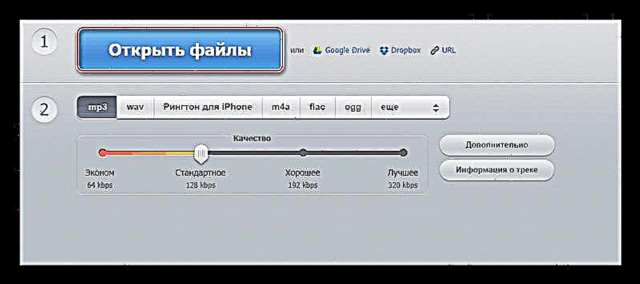





ວິທີທີ 3: Coolutils
ການບໍລິການ, ຄ້າຍຄືກັນໃນການໂຕ້ຕອບແລະການເຮັດວຽກກັບທີ່ຜ່ານມາ, ຢ່າງໃດກໍ່ຕາມມີການອອກແບບທີ່ລຽບງ່າຍ. ເຮັດວຽກໃນມັນແມ່ນໄວກວ່າເກົ່າເລັກນ້ອຍ.
ໄປທີ່ Coolutils
ຄຳ ແນະ ນຳ ເປັນແຕ່ລະບາດກ້າວ ສຳ ລັບການບໍລິການນີ້ເບິ່ງຄືວ່າ:
- ພາຍໃຕ້ຫົວຂໍ້ "ຕັ້ງຄ່າຕົວເລືອກ" ເລືອກຮູບແບບທີ່ຈະປ່ຽນເປັນ.
- ຢູ່ເບື້ອງຂວາທ່ານສາມາດຕັ້ງຄ່າຂັ້ນສູງ. ນີ້ແມ່ນຕົວ ກຳ ນົດຂອງຊ່ອງທາງ, ອັດຕາສ່ວນແລະຕົວຢ່າງ. ຖ້າທ່ານບໍ່ຊ່ຽວຊານໃນການເຮັດວຽກກັບສຽງ, ຫຼັງຈາກນັ້ນໃຫ້ອອກຈາກການຕັ້ງຄ່າເລີ່ມຕົ້ນ.
- ນັບຕັ້ງແຕ່ການປ່ຽນໃຈເຫລື້ອມໃສເລີ່ມຕົ້ນໂດຍອັດຕະໂນມັດຫຼັງຈາກທີ່ທ່ານອັບໂຫລດເອກະສານທີ່ຕ້ອງການໄປຫາເວັບໄຊທ໌້, ໃຫ້ດາວໂຫລດພຽງແຕ່ຫຼັງຈາກຕັ້ງຄ່າການຕັ້ງຄ່າທັງ ໝົດ. ທ່ານສາມາດເພີ່ມການບັນທຶກສຽງຈາກຄອມພິວເຕີ້. ເພື່ອເຮັດສິ່ງນີ້, ໃຊ້ປຸ່ມ "ຄົ້ນຫາ"ທີ່ຢູ່ພາຍໃຕ້ຫົວຂໍ້ "ອັບໂຫລດເອກະສານ".
- ໃນ "Explorer" ລະບຸເສັ້ນທາງໄປຫາສຽງທີ່ຕ້ອງການ.
- ລໍຖ້າດາວໂຫລດແລະປ່ຽນໃຈເຫລື້ອມໃສ, ຈາກນັ້ນກົດເຂົ້າເບິ່ງ "ດາວໂລດໄຟລ໌ທີ່ຖືກແປງ". ການດາວໂຫລດຈະເລີ່ມຕົ້ນໂດຍອັດຕະໂນມັດ.





ເບິ່ງຕື່ມອີກ: ວິທີການແປງ 3GP ເປັນ MP3, AAC ເປັນ MP3, CD ເປັນ MP3
ມັນງ່າຍທີ່ສຸດທີ່ຈະປ່ຽນສຽງເປັນເກືອບທຸກຮູບແບບໂດຍໃຊ້ບໍລິການອອນລາຍ. ແຕ່ມັນຄວນຈະຈື່ວ່າບາງຄັ້ງສຽງຂອງເອກະສານສຸດທ້າຍຈະຖືກບິດເບືອນເລັກນ້ອຍໃນລະຫວ່າງການປ່ຽນໃຈເຫລື້ອມໃສ.











